モバイルアプリのテストにおけるプロキシの役割を理解する
プロキシはモバイルデバイスとインターネット間の仲介役として機能し、ネットワークトラフィックの監視、傍受、変更を可能にします。この機能はモバイルアプリのテストにおいて非常に重要であり、特に、さまざまなネットワーク条件下でのアプリの動作テスト、問題のデバッグ、アプリとサーバー間のデータフローの把握などを行う際に役立ちます。
モバイルテスト用プロキシの種類
| プロキシタイプ | 説明 | ユースケース |
|---|---|---|
| HTTP プロキシ | HTTP リクエストを処理し、Web トラフィックを表示および操作できるようにします。 | Web APIテスト、コンテンツ操作 |
| SOCKS プロキシ | より低いレベルで動作し、HTTP だけでなくすべてのタイプのトラフィックを転送します。 | 非HTTPアプリのテスト |
| 透過プロキシ | クライアント側での設定を必要とせずに動作します。 | ユーザー入力なしのネットワーク監視 |
| リバースプロキシ | サーバーの前面に配置され、複数のバックエンド サービスに対するクライアント要求を処理します。 | 負荷分散、SSL終了 |
モバイルアプリのテストのためのプロキシの設定
要件
- モバイルデバイス(iOSまたはAndroid)
- プロキシサーバー(例:Charles Proxy、Fiddler)
- プロキシサーバーを実行するコンピュータ
- デバイスを接続するためのWi-Fiネットワーク
ステップバイステップのセットアップ
- プロキシソフトウェアをインストールする
ニーズに合ったプロキシツールを選択してください。Charles ProxyとFiddlerが人気の選択肢です。
「バッシュ
# チャールズ・プロキシ用
sudo apt-get install charles-proxy
フィドラー用#
sudo apt-get install fiddler
“`
- コンピュータのプロキシを設定する
コンピュータ上でプロキシ アプリケーションを起動し、以下を構成します。
- プロキシ ポートを設定します (デフォルトは通常 8888 です)。
- HTTPS トラフィックを復号化するには、SSL プロキシを有効にします。
Charles Proxy の設定例:
– へ移動 Proxy > Proxy Settings.
– HTTPプロキシポートを 8888.
- 有効にする SSL Proxying 希望するホストパターンを追加します(例: * 全員対象です。
- モバイルデバイスをプロキシに接続する
モバイルデバイスをコンピューターと同じWi-Fiネットワークに接続します。次に、プロキシサーバーを使用するようにネットワーク設定を手動で構成します。
-
iOSの場合:
- へ移動
Settings>Wi-Fi. - ネットワーク名をタップし、スクロールして
HTTP Proxyを選択し、Manual. - コンピュータの IP アドレスとプロキシ ポートを入力します。
- へ移動
-
Androidの場合:
- へ移動
Settings>Wi-Fi. - ネットワーク名を長押ししてタップします
Modify Network. - チェック
Advanced optionsプロキシをManual. - コンピュータの IP アドレスとプロキシ ポートを入力します。
- へ移動
-
SSLプロキシ用の証明書をインストールする
HTTPS トラフィックを傍受するには、モバイル デバイスにプロキシの SSL 証明書をインストールする必要があります。
-
iOSの場合:
- プロキシ ツールから証明書をダウンロードします。
- へ移動
Settings>General>Profile、証明書をインストールします。
-
Androidの場合:
- 証明書をダウンロードしてデバイスに保存します。
- へ移動
Settings>Security>Install from storageをクリックして、証明書を選択します。
-
トラフィックのテストと監視
設定が完了したら、モバイルデバイスでアプリを開きます。プロキシはすべてのネットワークリクエストをキャプチャし、分析とデバッグを可能にします。
-
Charles プロキシ インターフェース:
- セッションを移動して、個々のリクエストを確認します。
- 使用
Structureタブをクリックすると、リクエストが階層的に表示されます。
-
詳細設定(オプション)
-
スクリプトと自動化:
- スクリプトを使用して、反復的なタスクを自動化したり、複雑なシナリオをシミュレートしたりします。
- 例: Charles Proxy のスクリプト機能を使用して、低速ネットワーク状態をシミュレートします。
javascript
function onRequest(request) {
if (request.url.contains("api.example.com")) {
request.slow = true; // Simulate network latency
}
}
- フィルタリングとスロットリング:
- 特定のドメインまたはエンドポイントに焦点を当てるためのフィルターを設定します。
- スロットルを使用して、帯域幅が制限された状態でのアプリの動作をテストします。
プロキシソリューションの比較
| 特徴 | チャールズ・プロキシ | フィドラー | げっぷスイート |
|---|---|---|---|
| プラットフォームサポート | Windows、macOS、Linux | Windows、macOS、Linux | Windows、macOS、Linux |
| SSLプロキシ | はい | はい | はい |
| ユーザーインターフェース | グラフィカル | グラフィカル | グラフィカル |
| スクリプトサポート | JavaScript | .NET言語 | Python、JavaScript |
| 料金 | 有料 | 無料/有料 | 有料 |
一般的な問題のトラブルシューティング
- 証明書の信頼の問題:
-
モバイルデバイスにSSL証明書が正しくインストールされていることを確認してください。証明書の詳細にエラーがないかご確認ください。
-
ネットワーク接続の問題:
- コンピュータとモバイル デバイスの両方が同じネットワーク上にあることを確認します。
-
プロキシ トラフィックをブロックする可能性のあるファイアウォール設定を確認します。
-
プロキシがトラフィックをキャプチャしない:
- モバイル デバイスのプロキシ設定を再確認してください。
- 接続を更新するには、プロキシ サーバーとモバイル デバイスを再起動します。
これらの手順を理解して適用することで、モバイル アプリのテスト用のプロキシを効果的に設定し、アプリケーションを正確にデバッグおよび最適化するためのツールを確保できます。
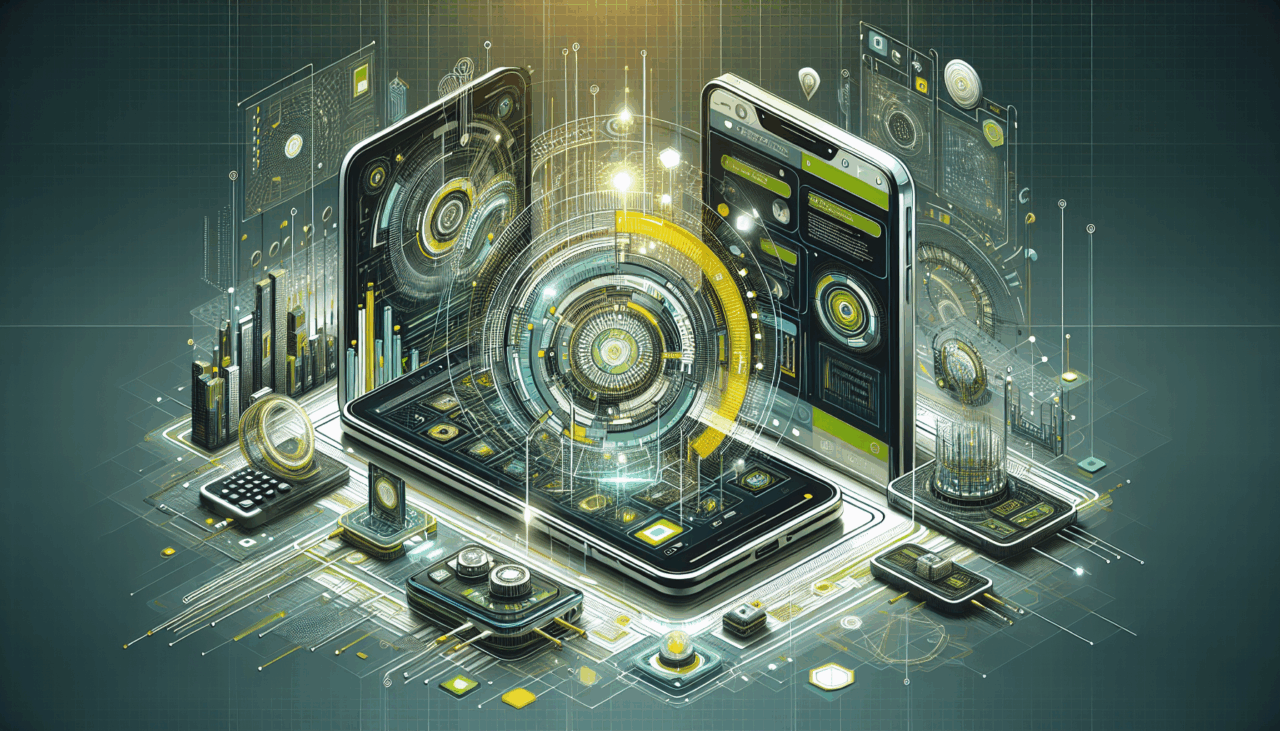
コメント (0)
まだコメントはありません。あなたが最初のコメントを投稿できます!